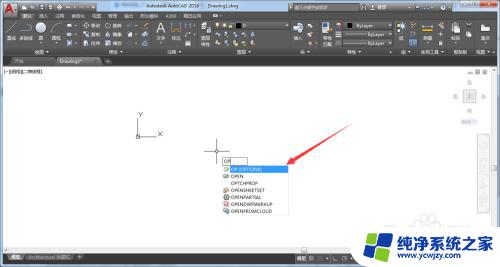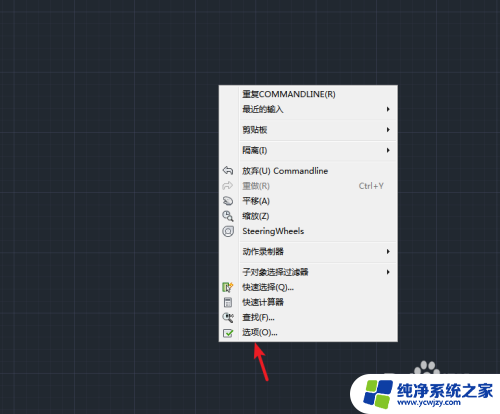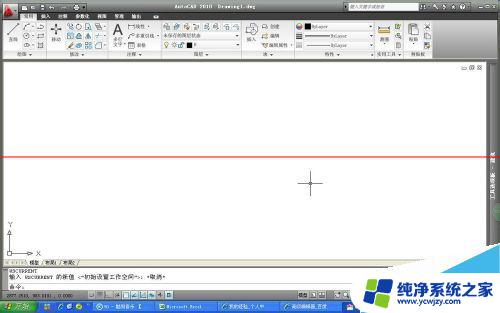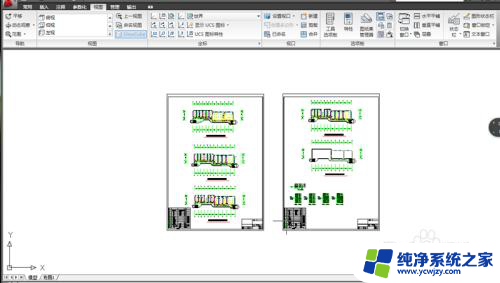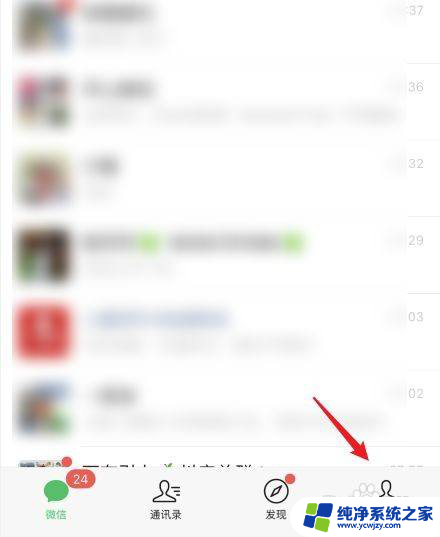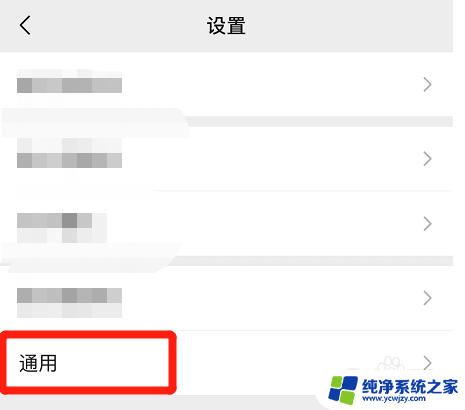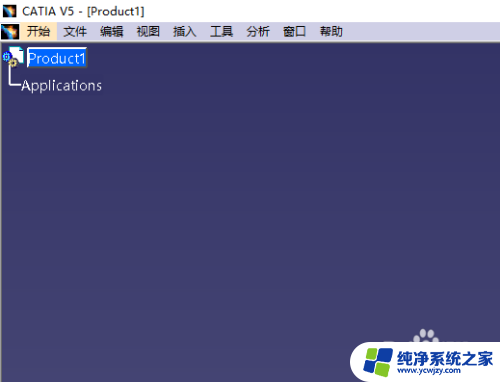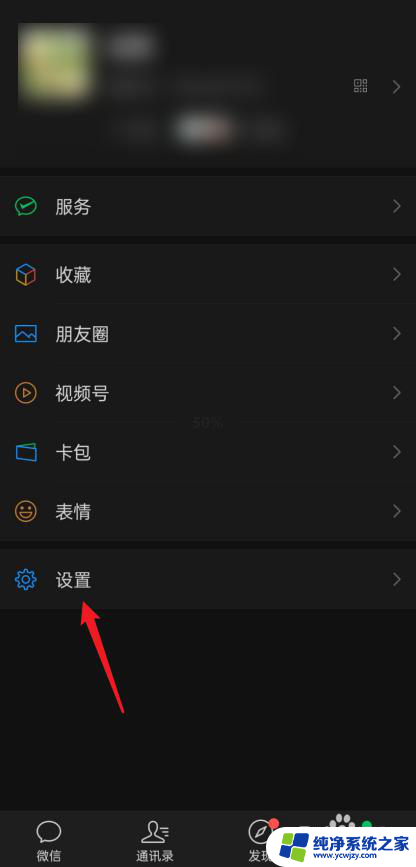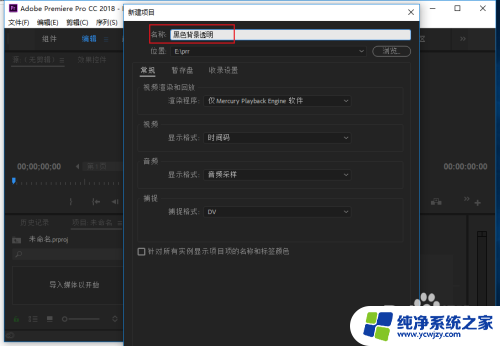cad背景颜色改成黑色 如何在CAD中设置黑色背景色
更新时间:2024-01-20 09:01:11作者:xiaoliu
在CAD软件中,背景颜色是我们经常需要调整的一个参数,有时候我们可能会感到白色背景过于刺眼,或者希望在工作环境中使用黑色背景来提高视觉体验。在CAD中如何设置黑色背景色呢?在本文中我们将介绍一些简单的步骤,帮助大家轻松地将CAD背景颜色改成黑色。无论是对于习惯了黑色背景的用户,还是对于希望尝试不同背景色的新手来说,这些设置都将为你提供更加舒适的工作环境。
步骤如下:
1.打开需要修改的cad图纸,会看到背景是白色。
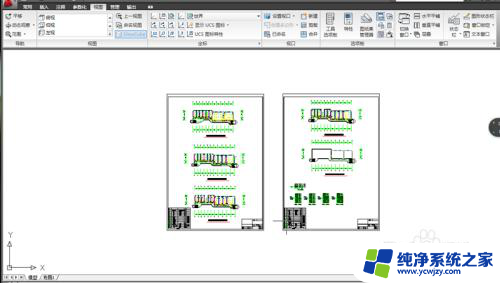
2.在空白处单击鼠标右键选择最底下的“选项”会看到,选择“显示”。再点击里面的"颜色”选项

3.点击里面的"颜色”选项后会看到界面,选择“颜色”里面的小黑三角,
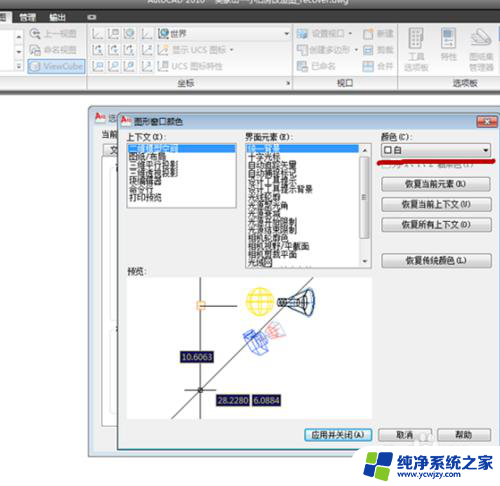
4.将颜色改为“黑色”
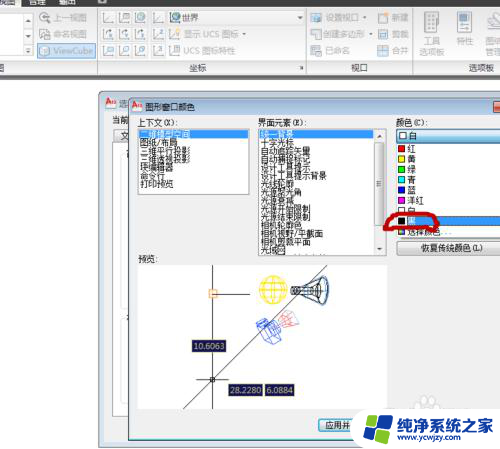
5.之后点击下面的“应用并关闭”
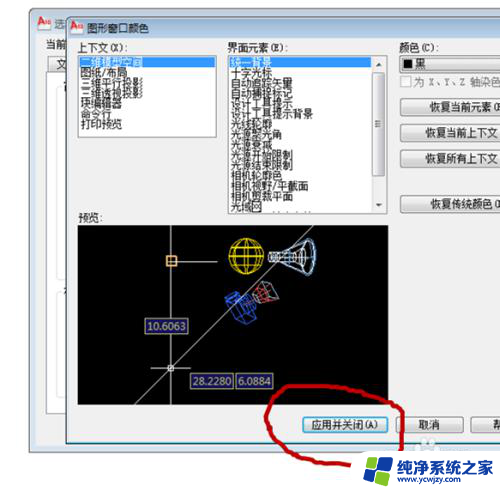
6.最后点击选项框中“确定”
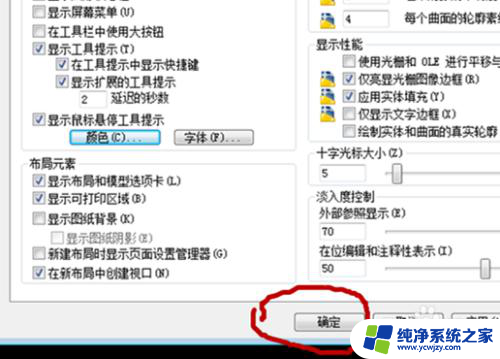
7.最后你可以看到图纸背景变成黑色了。
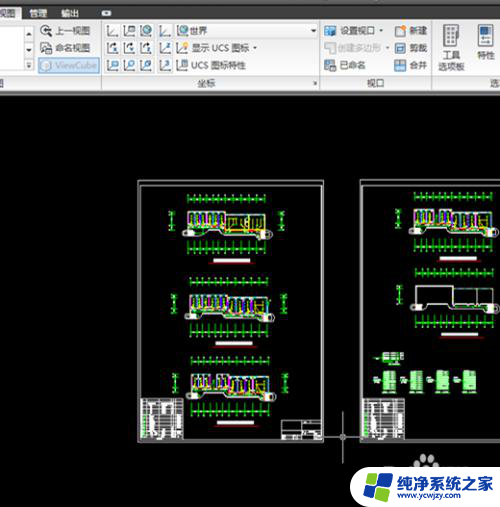
以上就是将CAD背景颜色改成黑色的全部内容,如果您遇到这种情况,可以按照以上方法解决,希望对大家有所帮助。